Apple Watch Ultra Kullanma Kılavuzu
- Hoş Geldiniz
- Yenilikler
-
- Apple Watch Ultra hareketleri
- Yaygın eylemleri gerçekleştirmek için çift dokunuşu kullanma
- Apple Watch Ultra aygıtınızı ayarlama ve iPhone ile eşleme
- Birden fazla Apple Watch’u ayarlama
- Apple Watch Ultra aygıtını yeni bir iPhone ile eşleme
- Apple Watch Ultra üzerinde Eylem düğmesi için bir işlev seçme
- Apple Watch uygulaması
- Apple Watch Ultra aygıtını şarj etme
- Apple Watch Ultra aygıtını açma ve uyandırma
- Apple Watch Ultra aygıtını kilitleme veya kilidini açma
- Apple Watch Ultra üzerinde dili ve yönü değiştirme
- Apple Watch kordonlarını çıkarma, değiştirme, takma
-
- Apple Watch Ultra üzerindeki uygulamalar
- Uygulamaları açma
- Uygulamaları düzenleme
- Daha fazla uygulama edinme
- Saati söyleme
- Durum simgeleri
- Denetim Merkezi
- Odak’ı kullanma
- Parlaklığı, metin puntosunu, sesleri ve dokunuşları ayarlama
- Bildirimleri görme ve yanıtlama
- Bildirim ayarlarını değiştirme
- Uygun araç takımlarını göstermek için Akıllı Gruplama’yı kullanma
- Apple Kimliğinizi Yönetme
- Kestirmeleri kullanma
- Gün ışığında süreyi görme
- El Yıkama’yı ayarlama
- Apple Watch Ultra aygıtını Wi-Fi ağına bağlama
- Bluetooth kulaklığa ya da hoparlöre bağlama
- Apple Watch Ultra aygıtındaki görevleri Handoff ile aktarma
- Apple Watch Ultra ile Mac’inizin kilidini açma
- Apple Watch Ultra ile iPhone’unuzun kilidini açma
- Eşlendiği iPhone olmadan Apple Watch Ultra aygıtını kullanma
- Apple Watch Ultra üzerinde hücresel servisi ayarlama ve kullanma
-
- Apple Fitness+’ı kullanmaya başlama
- Apple Fitness+’a abone olma
- Fitness+ antrenmanlarını ve meditasyonlarını bulma
- Fitness+ antrenmanı veya meditasyonu başlatma
- Apple Fitness+’ta Özel Plan yaratma
- SharePlay’i kullanarak birlikte antrenman yapma
- Fitness+ antrenmanı veya meditasyonu sırasında ekrandakileri değiştirme
- Bir Fitness+ antrenmanı indirme
-
- Alarmlar
- Kanda Oksijen
- Hesap Makinesi
- Takvim
- Kamera Kumandası
- Kişiler
- EKG
- İlaçlar
- Memoji
- News
- Şu An Çalınan
- Anımsatıcılar
- Borsa
- Kronometre
- Sayaçlar
- İpuçları
- Sesli Notlar
- Walkie-Talkie
-
- Cüzdan Hakkında
- Apple Pay
- Apple Pay’i ayarlama
- Alışveriş yapma
- Apple Watch Ultra ile para gönderme, alma ve isteme (yalnızca ABD)
- Apple Cash’i (yalnızca ABD) yönetme
- Kartlar için Cüzdan’ı kullanma
- Ödül kartlarını kullanma
- Mac’te Apple Watch Ultra ile ödeme yapma
- Toplu taşımayla yolculuk
- Ehliyetinizi veya kimliğinizi kullanma
- Dijital anahtarları kullanma
- COVID-19 aşı kartlarını kullanma
- Dünya Saati
-
- VoiceOver
- VoiceOver’ı kullanarak Apple Watch Ultra aygıtını ayarlama
- Apple Watch Ultra ile VoiceOver’ı kullanma hakkında temel bilgiler
- Apple Watch Yansıtma
- Yakındaki aygıtları denetleme
- AssistiveTouch
- Braille ekranı kullanma
- Bluetooth klavye kullanma
- Büyütme
- Dokunuş geri bildirimi ile saati söyleme
- Metin puntosunu ve diğer görsel ayarları düzenleme
- Motor beceri ayarlarını düzenleme
- RTT’yi ayarlama ve kullanma
- Erişilebilirlik ses ayarları
- Seslendirmek için yazma
- Siri ile erişilebilirlik özelliklerini kullanma
- Erişilebilirlik Kestirmesi
- Telif hakkı
Apple Watch Ultra üzerinde e‑posta okuma
Apple Watch Ultra aygıtındaki Mail uygulamasında ![]() gelen e-postayı okuyun, sonra dikteyi, Karalama’yı, emoji’leri veya hazır bir yanıtı kullanarak yanıt verin; QWERTY ve QuickPath klavyeyi kullanarak bir yanıt yazın ya da yanıt yazmak için iPhone’unuza geçin.
gelen e-postayı okuyun, sonra dikteyi, Karalama’yı, emoji’leri veya hazır bir yanıtı kullanarak yanıt verin; QWERTY ve QuickPath klavyeyi kullanarak bir yanıt yazın ya da yanıt yazmak için iPhone’unuza geçin.
UYARI: Tehlikeli durumlara neden olabilecek dikkat dağılmalarından kaçınma hakkında önemli bilgiler için Apple Watch Ultra için önemli güvenlik bilgileri bölümüne bakın.
Bildirimdeki e-postayı okuma
Yeni bir iletiyi okumak için bildirim geldiğinde kolunuzu kaldırmanız yeterlidir.
Bildirimi kapatmak için en üstten aşağı doğru kaydırın veya iletinin sonundaki Kapat’a dokunun.
Bildirimi duymadıysanız, daha sonra saat kadranını aşağı kaydırarak okunmamış bildirimleri görebilir ve burada bildirime dokunabilirsiniz.
Apple Watch Ultra aygıtınızda e-posta bildirimlerini denetlemek için iPhone’unuzda Apple Watch uygulamasını açın, Saatim’e dokunun, sonra Mail > Özel’e gidin.
Mail uygulamasında e-posta okuma
Apple Watch Ultra aygıtınızda Mail uygulamasını
 açın.
açın.Bir posta kutusuna dokunun, sonra ileti listesinde gezinmek için Digital Crown’u çevirin.
Okumak için iletiye dokunun.
Uzun bir iletinin en üstüne gitmek için ekranın en üstüne dokunun.
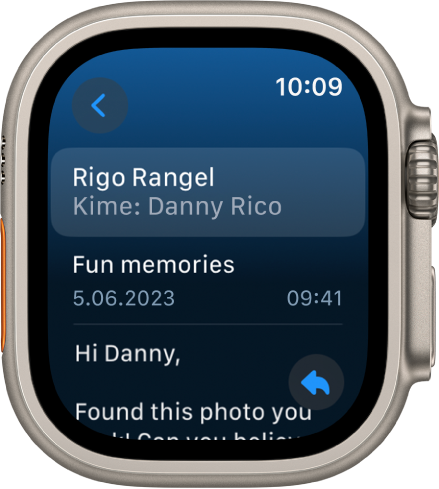
İletiler Apple Watch Ultra aygıtınızda görüntülenecek şekilde biçimlenir. Çoğu metin stili korunur ve Mail’de web sitesi bağlantılarına dokunabilir ve Apple Watch Ultra için en iyi duruma getirilmiş web biçiminde içerikleri görüntüleyebilirsiniz. İçeriği büyütmek için çift dokunun.
Web sitesi bağlantıları bazı bölgelerde kullanılamayabilir.
İpucu: Bir e-posta iletisindeki telefon numarasına, adrese veya bağlantıya dokunarak bir arama yapabilir, haritayı açabilir ya da web biçimli içeriği görüntüleyebilirsiniz.
iPhone’a geçme
iPhone’da okumak istediğiniz bir ileti alırsanız şu adımları izleyin:
iPhone’unuzu uyandırın.
Face ID’li iPhone’da Uygulama Değiştirici’yi göstermek için ekranın alt kenarından yukarı doğru kaydırıp durun. (Ana Ekran düğmesi olan bir iPhone’da Uygulama Değiştirici’yi göstermek için Ana Ekran düğmesine iki kez basın.)
Mail’i açmak için ekranın en altındaki düğmeye dokunun.